Lépésről lépésre telepítése ubuntu - linux iskola

Minden írásban továbbra is hasznos lehet újonnan linux. aki még mindig úgy döntött, hogy megpróbálja a Linux, de nem csak őket.
Az lenne a legjobb, ha az internet-hozzáférést, ez persze nem kötelező, de jobb, hogy van ez. Miért van szükség rá, kérdezed? A lényeg az, hogy az Ubuntu frissítések jönnek még a szabadulás napja elosztás és az internetre kapcsolt Ubuntu Linux is frissíti a szoftvert, és telepíteni. És mindez, akkor is a telepítés után azonnal az operációs rendszer képes lesz telepítésére. Szintén a telepítés során kérni fogja, hogy töltse le és telepítse kodekek különböző médiumok, és ha nincs internet kapcsolat, semmi akkor biztosan nem fogja tudni telepíteni.
És most, hogy a tényleges telepítés:
2. Indíts a létrehozását a média. Ehhez kell legalább a BIOS beállítva, hogy boot USB (ha éget a képet egy USB) és egy CD / DVD volt. Is, ott is a számítógépek a kivásárlási stb van betöltve, akkor válassza ki, ha a csomagtartó, hogy megnyomja az F10 billentyűt, amely tovább egyszerűsíti a feladatot. Nos, mindannyian fel, mint szükséges, és valójában elkezd betöltése.
Az első dolog, ami megjelenik a képernyőn - ez a nyelv kiválasztására szolgáló menü:
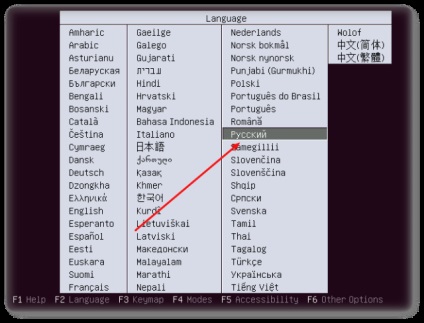
Ahol természetesen választani az „orosz”. Miután kiválasztottuk a mi anyanyelvi, van egy másik menü jelenik meg, ahol lehet választani a különböző típusú be- és Ubuntu Linux. 5 pont jelenik meg előttünk, ahonnan meg kell választani, amit valóban szüksége van.
1 pont - Ubuntu Startup telepítés nélkül, ez az opció lehetővé teszi számunkra, hogy kihasználják a Linux Ubuntu operációs rendszer telepítése nélkül, természetesen, a letöltés után az operációs rendszer, akkor telepítse a merevlemezre.
2. § - A telepítés Ubuntu - a telepítést a rendszer maga.
3 pont - Ellenőrizze CD hibákat - ez lehetővé teszi számunkra, hogy a telepítés előtt győződjön meg arról, hogy a hajtás könnyen olvasható, és nincs hiba.
4 pont - Ellenőrizze a memória - ha ezt a tételt, akkor képes elvégezni A memória a számítógép.
5. tétel - Boot from első merevlemez - amely lehetővé teszi számunkra, hogy megtagadják, hogy futtatni vagy telepíteni az Ubuntut, és mi lesz képes elindulni a merevlemezről.
Majd válassza ki az első lehetőséget. Miután rákattint, hogy elindul a Linux operációs rendszer terhelését, miért kéred az első, de csak azért, mert meg kell adnunk az internet (ha rendelkezésre áll).
Miután egy rövid töltési megkapjuk az asztalon több lappal, amelyek közül az egyik az „Install Ubuntu 11.10”:

3. Ha már rákattintott az ikonra, akkor megjelenik egy ablak, egy választott nyelv budschey mi operációs rendszer, ahol választja kínai orosz.
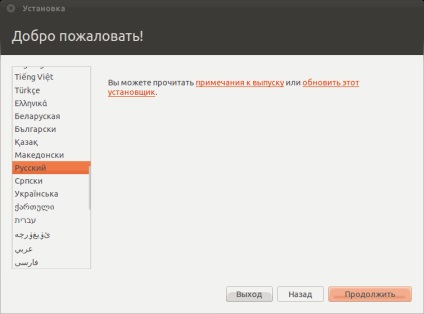
Miután kiválasztotta a nyelvet, a telepítő ellenőrzi három feltételt, és különösen akkor, ha majd: 1) a rendelkezésre álló tér, 2) hogy a számítógép csatlakoztatva van az áramforráshoz (például laptop) és 3), hogy a számítógép csatlakozik az internethez. Ha a harmadik tétel nem kerül végrehajtásra (amint az az ábrán) semmi szörnyűség történik, és a telepítés folytatódik, ami nem az első két bekezdését.
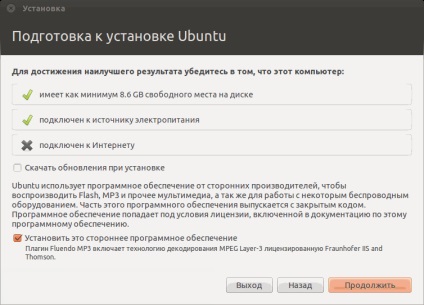
Ugyanebben az ablakban a telepítő kérni fogja, hogy válasszon a két jelölőnégyzet: letölti a frissítéseket a telepítés során, és telepítse a szoftvert. Ha létre, és csatlakozik az internethez, akkor ajánlom ezt a két, jelölje meg, és ha nem csatlakozik, a telepítő egyszerűen nem lesz képes megfelelni ezeknek a feltételeknek. Nyomd meg a gombot a „tovább”.
Ha hirtelen találja Ubuntu Linux telepítő a számítógép rendelkezik vezeték nélküli hálózati adapter, akkor az Ön konfigurálja azt, ahogy az alábbi ábra mutatja:
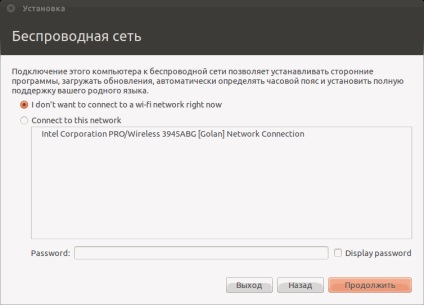
Ismét a gombra kattintva a „Tovább”. Továbbá, az ablak előtt kívánt partner komolyan kell venni, mert a választás függ a biztonságát a számítógépen lévő adatokat.
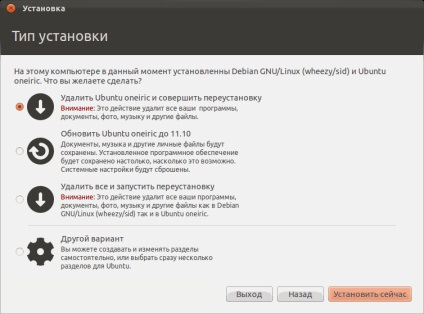
Nézzük át az összes lehetőséget:
a) Vegye Ubuntu oneiric és hajtson végre alaphelyzetbe - ez az opció hasznos nekünk, ha már telepítette ubuntu 11.10. A menüpont kiválasztása után, a telepítő csak távolítsa el és telepítse újra az operációs rendszert az új
b) frissítése Ubuntu oneiric 11.10 - ezen a ponton hasznos lesz, ha már van egy régebbi verziója Ubuntu -11,04
c) Az összes törlése, és indítsa el a visszaállítás - ez az opció törli az összes partíciót (vagy az összes fájl) a számítógépen automatikusan létrehoz egy új partíciót és telepítse ezt a verziót az Ubuntu
d) Egy másik lehetőség - ez az opció lehetővé teszi, hogy manuálisan partíciót a merevlemezen, vagy válasszon egy létező partíciót a merevlemezen.
Mi most az utolsó pont, mert már van egy másik operációs rendszer. Válassza ki és kattintson a „tovább”. Látni fogja, egy ablak, mint ez itt:
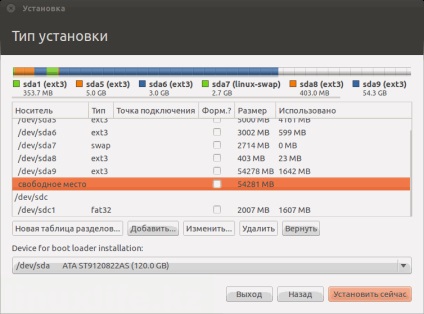
Mint látható a képen, van egy szabad hely a merevlemezünkön, jelölje ki, majd kattintson a gombra „add”.
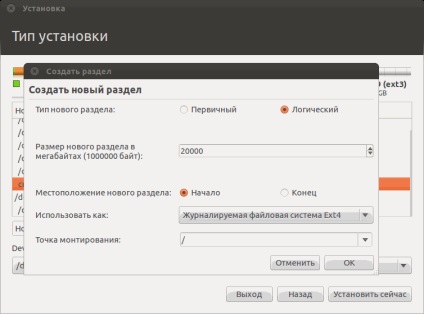
A következő megjelenő ablakban válasszuk ki a következő paraméterekkel:
Írja be az új partíció, válasszon - „Logikai”
Hely válasszon - „a kezdet”
Alkalmazás - Ext4 naplózó fájlrendszer (jelenleg a legjobb megoldás)
És egy csatolási pontot - „/” -, hogy oznachet6, hogy a szakasz gyökér.
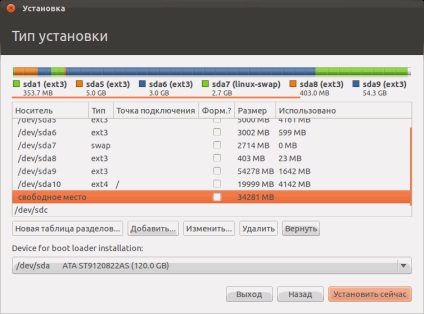
Az ábra azt mutatja, hogy van hozzá egy részén / dev / sda10
Most arra van szükség, hogy hozzon létre egy partíciót a lapozófájl:
Ehhez ismét válassza ki a szabad területet, kattintson a „Hozzáadás” gombra, és töltse ki a paramétereket az alábbiak szerint
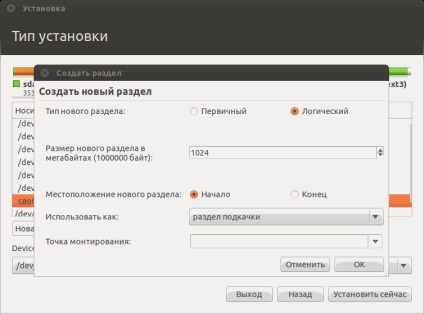
Miután létrehoztunk egy swap partíciót, továbbra is az utolsó szakaszt létrehozni / home, amely felelős tárolására felhasználói fájlok (a hely, ahol akkor tegye a fotók, filmek, zene, stb.) Ismételjük meg a műveletet, csak a méret az új partíció szabad utat kínál nekünk a telepítő:
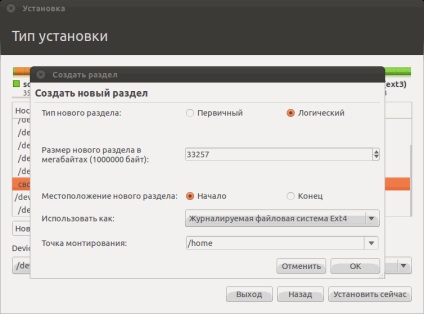
Ha már létrehozott fejezetekben kell formázni őket. Kipipált összhangban az alábbi ábra:
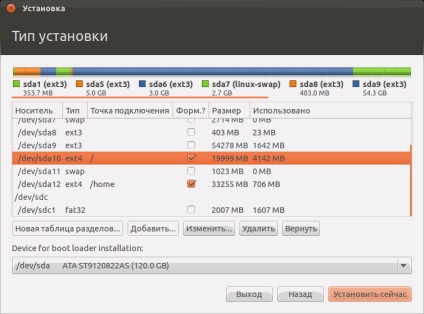
Jelölje be a négyzetet, kattintson az „Install Now”.
Az első dolog, amit választotta időzóna:
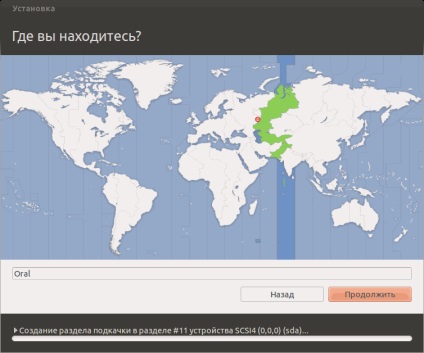
Továbbá kéri, hogy válassza ki a billentyűzet elrendezése:
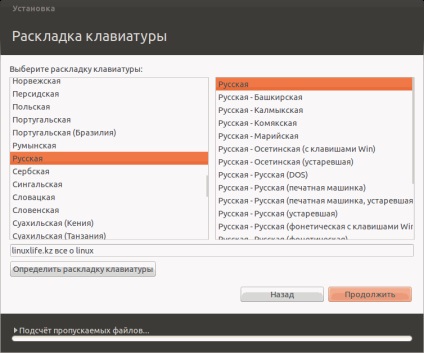
És akkor az Ubuntu Linux telepítő kérni fogja, hogy adja meg a felhasználói nevet, amely alatt fog dolgozni ebben az operációs rendszer, a kötelező jelszó a felhasználó (emlékezz, vagy írás), a neve a számítástechnikai rendszer és arra kéri, hogy válassza ki, hogy automatikusan megy Ubuntu vagy minden alkalommal kéri a jelszót :
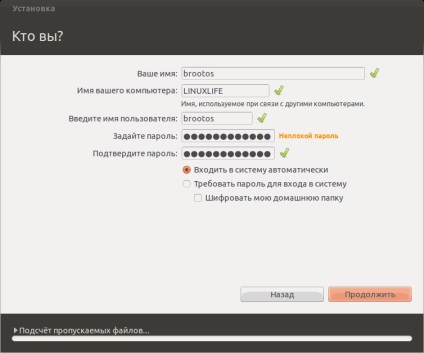
Azzal folytatta, hogy kérdezni, hogy ha az importálni kívánt felhasználói fiókokat az operációs rendszer már telepítve van a számítógépen. Itt a választás mindenki, például soha nem használja ezt a lehetőséget, és még nem szenvedett emiatt. Ezért úgy dönt:
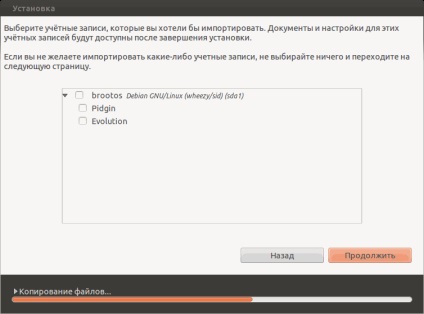
Nos, ez alapvetően meg! Kívánok szép és problémamentes telepítés annak Ubuntu 11.10. Ha kérdése van, akkor írj azokat a megjegyzéseket, vagy a fórumon.
Kapcsolódó hírek:
Újabb hírek: